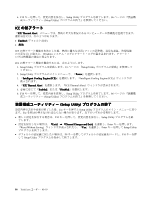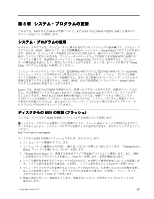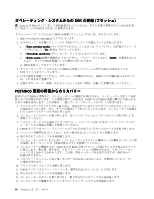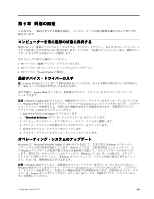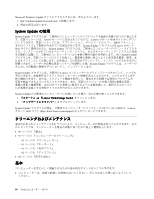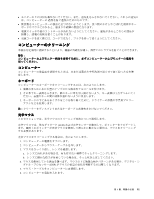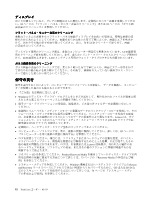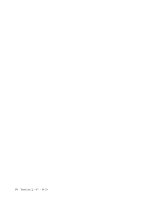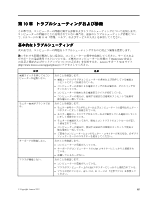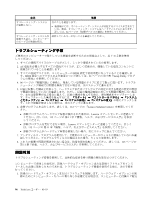Lenovo ThinkCentre M92z (Japanese) User Guide - Page 103
コンピューター, キーボード, 光学マウス
 |
View all Lenovo ThinkCentre M92z manuals
Add to My Manuals
Save this manual to your list of manuals |
Page 103 highlights
1 2 1 3 LED 1 2 3 a b 4 DSP 5 6 第 9 91
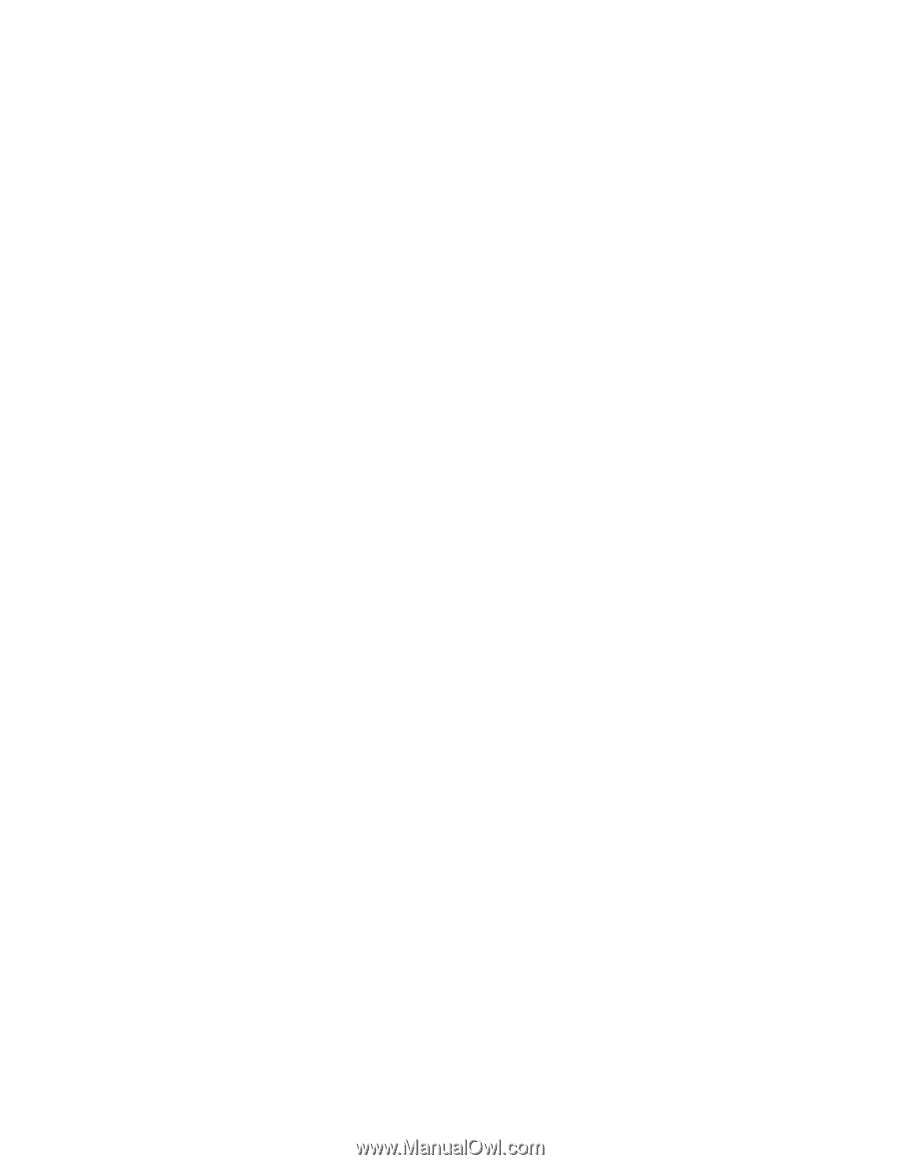
•
モニターの上には何も載せないでください。また、通気孔をふさがないでください。これらの通気口
は、コンピューターの 過熱を防ぐ通気のためのものです。
•
飲食物をコンピューターの部品に近づけないようにします。食べ物のかけらやこぼれた液体がキー
ボードやマウスにかかると、詰まりや故障の原因になります。
•
電源スイッチや他のコントロールがぬれないようにしてください。湿気があるとこれらの部品が
損傷し、感電の危険を招くことがあります。
•
電源コードを抜く際には、コードではなく、プラグを持って抜くようにしてください。
コンピューターのクリーニング
本製品を定期的に清掃することにより、機器の外観を保護し、操作上のトラブルを防ぐことができます。
警告:
コンピューターおよびモニター画面を清掃する前に、必ずコンピューターおよびモニターの電源を
切ってください。
コンピューター
コンピューターの塗装面を清掃するときは、水または薄めた中性洗剤で湿らせて固く絞った布を使
用します。
キーボード
コンピューターのキーボードをクリーニングするには、次のようにします。
1. 清潔な柔らかい布に少量のイソプロピル消毒用アルコールを付けます。
2. その布でキー表面をふきます。隣のキーに布を引っ掛けないよう、キー表面は 1 点ずつふいてく
ださい。表面やキーの間に液体が垂れないように注意します。
3. キーボードの下にある糸くずやほこりを取り除くために、ドライヤーの冷風や写真用ブロワー
ブラシなどを使用します。
注:
クリーナーをディスプレイまたはキーボードに直接吹きかけないでください。
光学マウス
このセクションでは、光学マウスのクリーニング方法について説明します。
光学マウスでは、発光ダイオード (LED) および光学センサーを使用して、ポインターをナビゲートし
ます。画面上のポインターが光学マウスを使用して滑らかに動かない場合は、マウスをクリーニング
する必要があります。
光学マウスをクリーニングする場合は、次のようにします。
1. コンピューターの電源をオフにします。
2. コンピューターからマウス・ケーブルを外します。
3. マウスをひっくり返し、レンズを確認します。
a.
レンズに汚れがある場合は、何も付けない綿棒でそっとクリーニングします。
b.
レンズに細かな粒子が付着している場合は、そっと吹きとばしてください。
4. マウスを使用している表面を調べます。マウスの下に複雑な柄やパターンがある場合、デジタル・シ
グナル・プロセッサー (DSP) がマウスの位置の変化を判断するのは難しくなります。
5. マウス・ケーブルをコンピューターに再接続します。
6. コンピューターの電源を入れます。
第
9
章
.
問題の回避
91